Cách tắt bình luận trên Facebook
Facebook được sử dụng phổ biến và là nơi người dùng có thể chia sẻ thông tin, hình ảnh, video và tương tác với bạn bè, gia đình hoặc cộng đồng. Một trong những hình thức tương tác phổ biến nhất trên Facebook là bình luận. Tuy nhiên, trong một số trường hợp, bạn có thể muốn tắt tính năng bình luận để bảo vệ sự riêng tư, tránh các ý kiến tiêu cực hoặc kiểm soát nội dung trên bài đăng của mình. Bài viết này sẽ hướng dẫn bạn cách tắt bình luận trên Facebook, áp dụng cho cả bài đăng cá nhân, nhóm, và trang (fanpage).
Tại sao cần tắt bình luận trên Facebook?
- Khi bạn chia sẻ một bài viết mang tính cá nhân, việc tắt bình luận giúp ngăn người khác để lại những ý kiến không mong muốn hoặc làm lộ thông tin cá nhân
- Trên các bài đăng công khai hoặc trong các nhóm, việc kiểm soát bình luận là cần thiết để tránh những nội dung vi phạm chính sách, xúc phạm, hoặc gây tranh cãi
- Đôi khi, một bài viết có thể thu hút các ý kiến trái chiều, dẫn đến tranh luận gay gắt trong phần bình luận. Tắt tính năng này giúp tránh được các xung đột không đáng có
- Đối với các trang doanh nghiệp hoặc người nổi tiếng, việc kiểm soát bình luận là cách để duy trì hình ảnh chuyên nghiệp, tránh các ý kiến tiêu cực làm ảnh hưởng đến thương hiệu
- Việc tắt bình luận giúp người xem tập trung vào nội dung bài viết thay vì bị phân tán bởi các ý kiến bên dưới
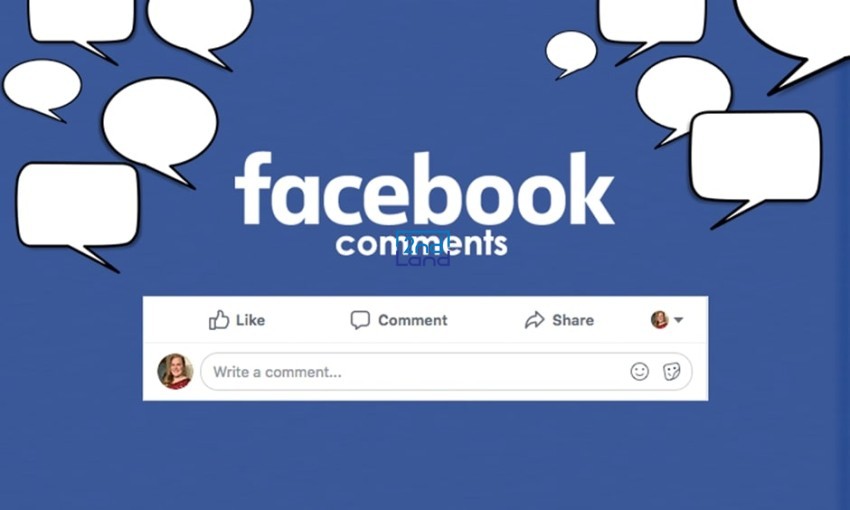
Cách tắt bình luận trên bài viết cá nhân
Tắt bình luận Facebook cá nhân trên 1 bài viết cụ thể
Các bước tắt bình luận Facebook cá nhân 1 bài viết cụ thể trên điện thoại và máy tính giống nhau như sau
Bước 1: Mở ứng dụng Facebook và đăng nhập vào tài khoản của bạn.
Bước 2: Tìm bài viết cụ thể mà bạn muốn tắt bình luận.
Bước 3: Nhấn vào biểu tượng ba dấu chấm ở góc trên bên phải bài viết.
Bước 4: Chọn Ai có thể bình luận về bài viết của bạn?
Bước 5: Tùy chỉnh quyền bình luận
- Công khai dành cho tất cả mọi người có thể bình luận
- Bạn bè có nghĩ là chỉ bạn bè của bạn mới có thể bình luận
- Hồ sơ và trang được nhắc đến là chỉ những người hoặc trang được bạn nhắc đến mới có thể bình luận.
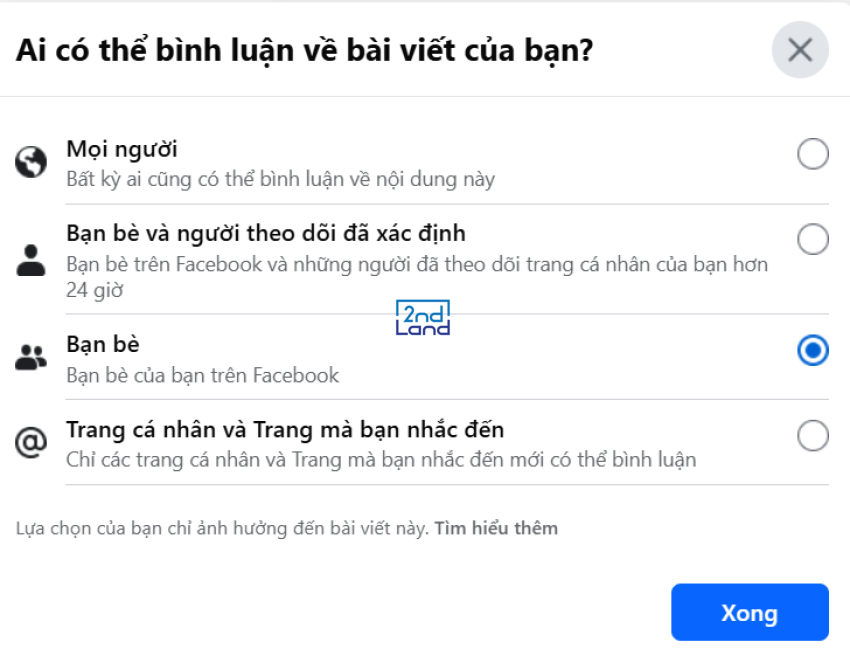
Cách làm này chỉ hạn chế người lạ (không kết bạn với bạn) bình luận vào bài viết, hình ảnh. Bạn bè vẫn có thể bình luận. Nếu muốn tắt hoàn toàn chỉ có cách chỉnh sửa quyền riêng tư bài viết về chế độ chỉ mình tôi.
Tắt bình luận Facebook cho tất cả bài viết cá nhân
Bước 1: Mở ứng dụng Facebook trên điện thoại, vào Cài đặt & quyền riêng tư và Cài đặt. Sau đó chọn Người theo dõi và nội dung công khai.
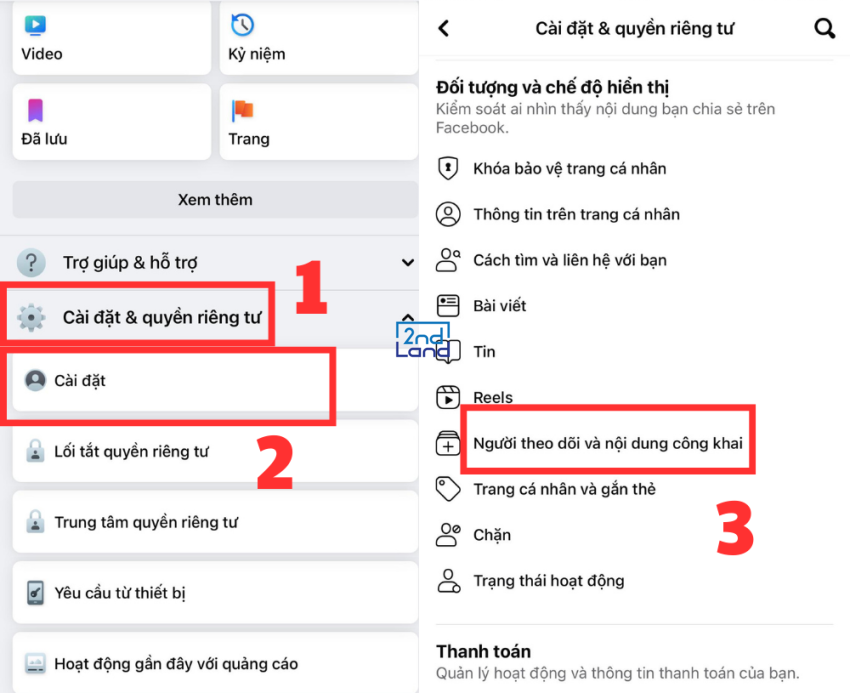
Bước 2: Nhấn vào Bình luận về bài viết công khai và chuyển về chế độ Bạn bè. Sau đó, nhấn lưu
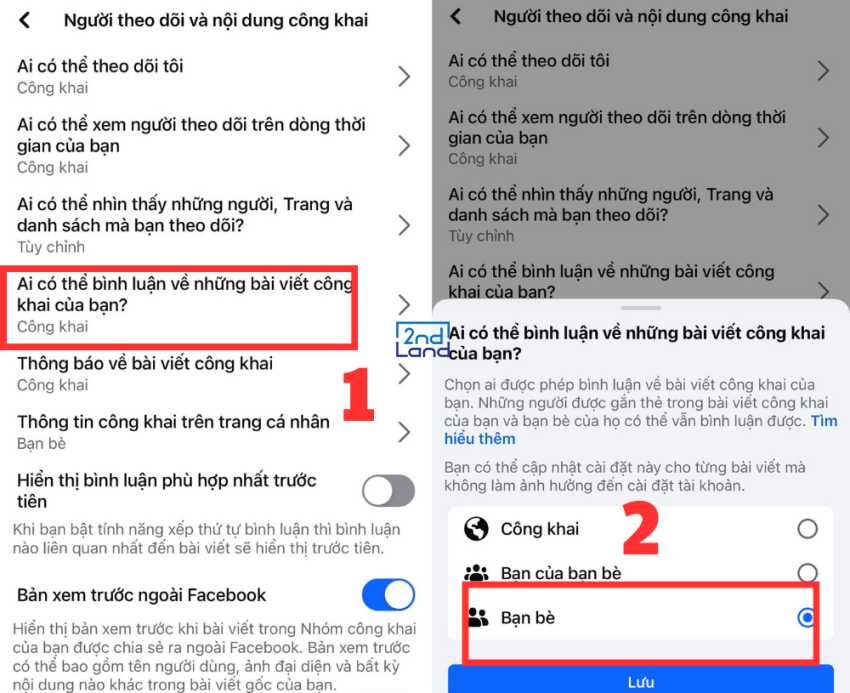
- Ở phần "Thông tin công khai trên trang cá nhân", bạn nên chuyển về chế độ Bạn bè để chỉ những người có trong danh sách bạn bè của bạn mới có thể thích, bình luận về các thông tin cá nhân của bạn
- Các bước như trên cũng tương tự cho cách tắt bình luận các bài viết Facebook cá nhân trên máy tính
Cách tắt bình luận trên Fanpage hoặc nhóm Facebook
- Truy cập vào nhóm Facebook mà bạn quản lý
- Tìm bài viết mà bạn muốn tắt bình luận
- Nhấn vào biểu tượng ba dấu chấm ở góc trên bên phải bài viết
- Chọn Tắt tính năng bình luận (Turn off commenting)
- Sau khi tắt, không ai có thể thêm bình luận mới vào bài viết. Tuy nhiên, các bình luận đã tồn tại sẽ không bị xóa
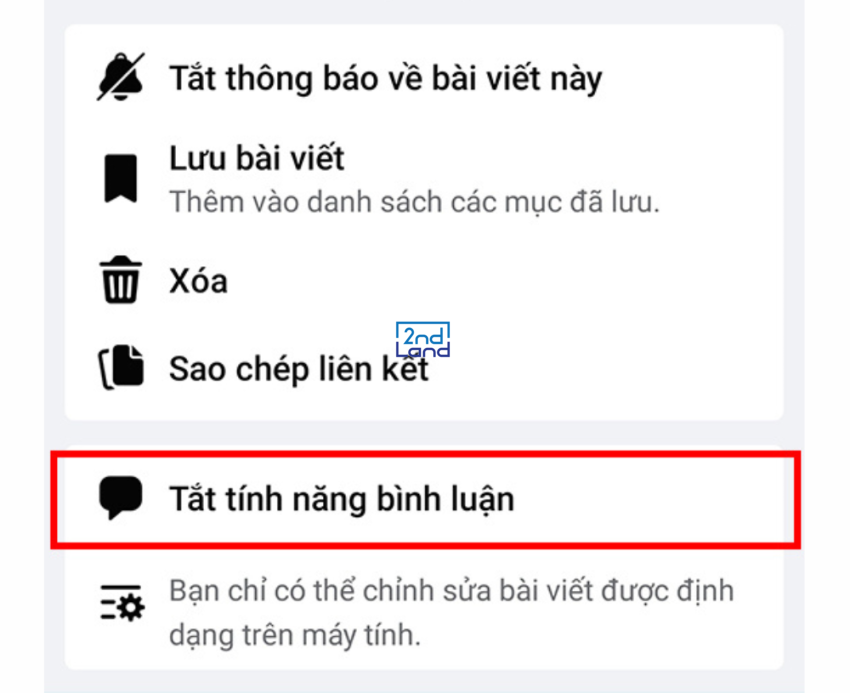
Cách ẩn bình luận bài viết trên Facebook
Ẩn bình luận thủ công
- Vào trang cá nhân, vào bài biết muốn ẩn bình luận
- Chọn dấu 3 chấm (...) bên cạnh bình luận muốn ẩn, sau đó chọn ẩn bình luận
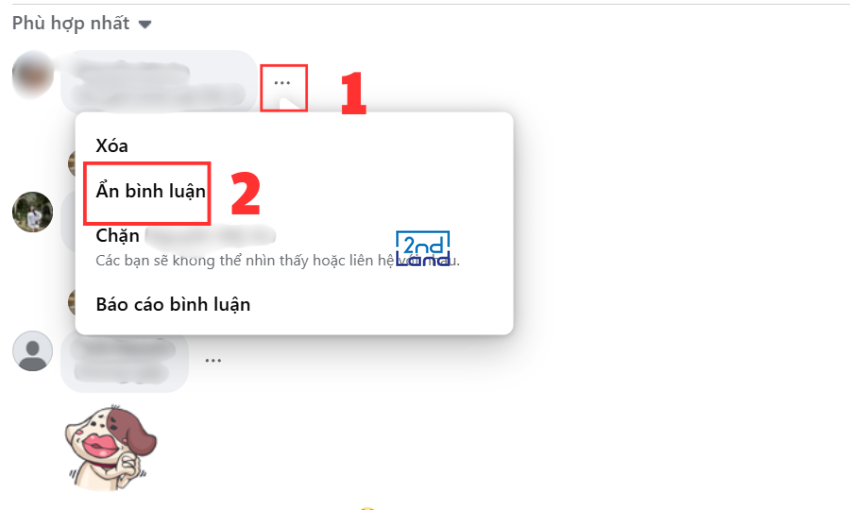
Ẩn bình luận theo từ khóa cụ thể
Truy cập vào biểu tượng mũi tên, chọn “Cài đặt & quyền riêng tư,” sau đó vào “Cài đặt.”. Chọn mục “Trang cá nhân và gắn thẻ”.
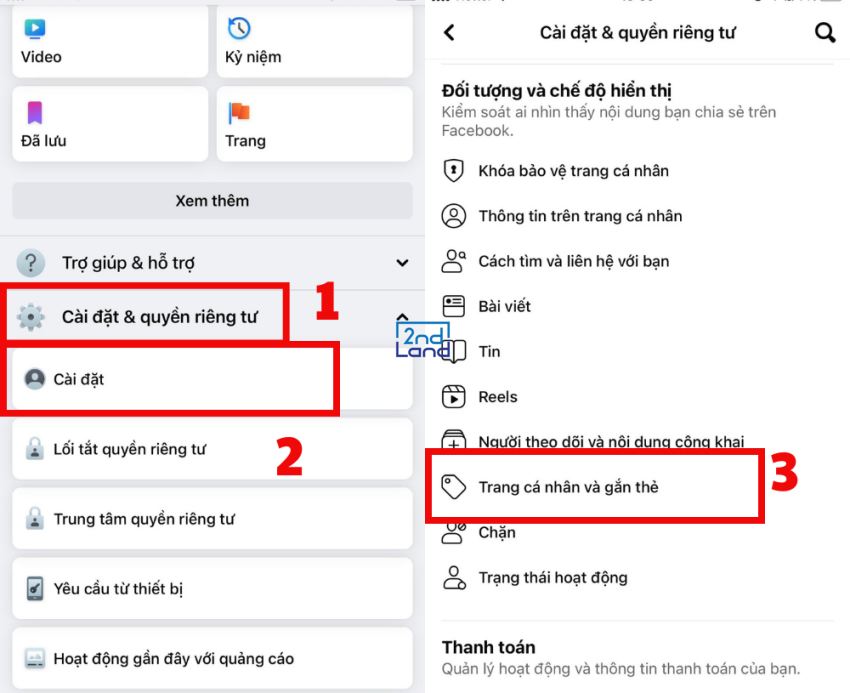
Chọn mục “Ẩn bình luận chứa một số từ nhất định khỏi trang cá nhân của bạn.” Sau đó, nhập từ hoặc cụm từ bạn muốn ẩn, rồi nhấn “Lưu” để áp dụng.
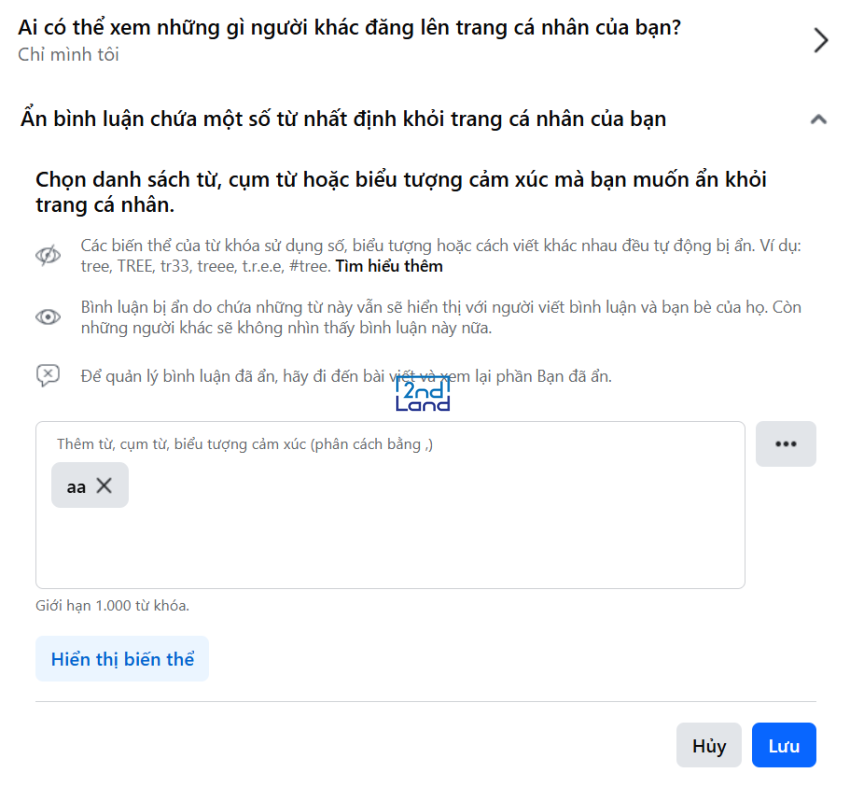
Một số lưu ý khi tắt bình luận trên Facebook
- Khi bạn tắt tính năng bình luận, các bình luận đã có trên bài viết vẫn sẽ được giữ nguyên. Nếu muốn xóa, bạn cần thực hiện thủ công
- Việc tắt bình luận có thể làm giảm mức độ tương tác trên bài viết của bạn. Điều này có thể không phù hợp nếu bạn muốn tăng độ phủ sóng hoặc tiếp cận nhiều người hơn
- Trước khi tắt bình luận, hãy cân nhắc mục đích của bài viết. Nếu bài viết mang tính thảo luận hoặc kêu gọi ý kiến, việc tắt bình luận có thể làm giảm giá trị của nội dung
- Trong nhiều trường hợp, việc kiểm soát người có thể bình luận (thay vì tắt hoàn toàn) sẽ mang lại hiệu quả tốt hơn
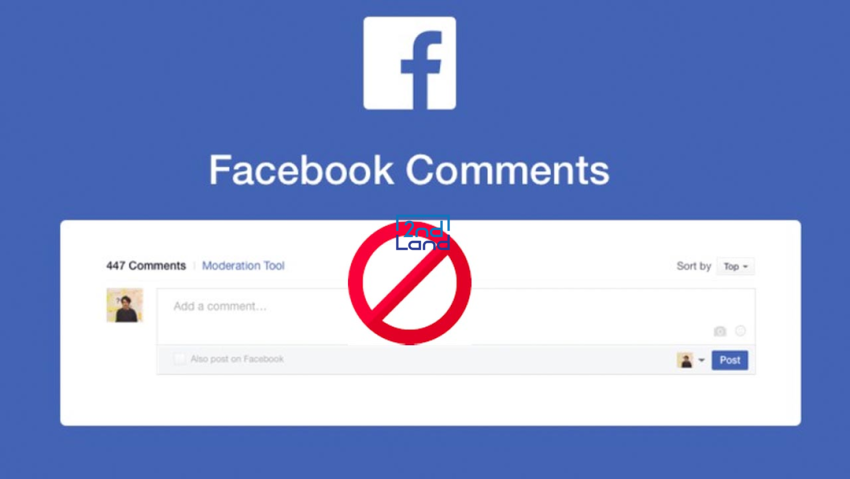
Các câu hỏi thường gặp về tắt bình luận trên Facebook
Tôi có thể tắt bình luận cho tất cả bài viết trên Facebook không?
Hiện tại, Facebook chưa hỗ trợ tắt bình luận đồng loạt cho tất cả bài viết. Bạn cần thực hiện từng bài viết hoặc sử dụng các công cụ quản lý trang để hỗ trợ.
Người khác có biết tôi đã tắt bình luận không?
Khi bạn tắt bình luận, Facebook sẽ hiển thị thông báo nhỏ dưới bài viết, cho biết rằng tính năng bình luận đã bị tắt.
Tôi có thể bật lại bình luận sau khi đã tắt không?
Có. Bạn có thể bật lại bình luận bất kỳ lúc nào bằng cách nhấn vào biểu tượng ba dấu chấm trên bài viết và chọn Bật tính năng bình luận (Turn on commenting)
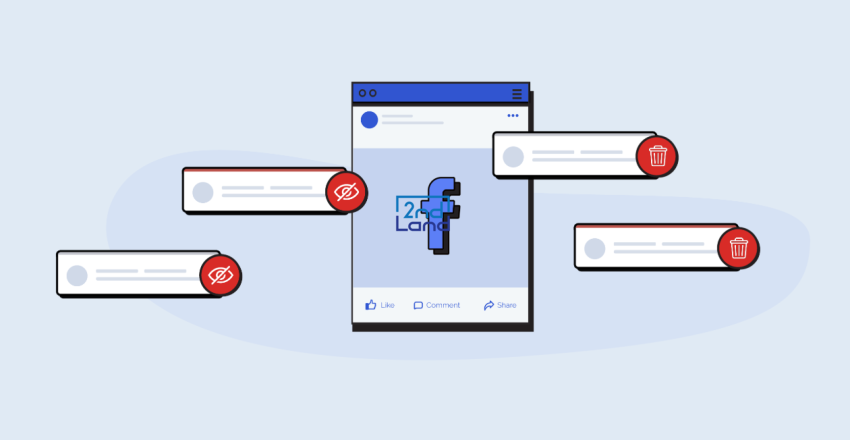
Trên đây là các cách để tắt và ẩn bình luận trên Facebook cá nhân, Fanpage,...









